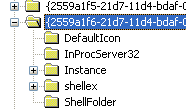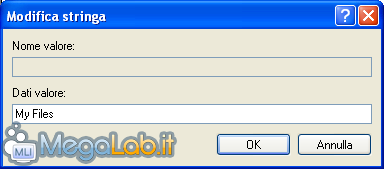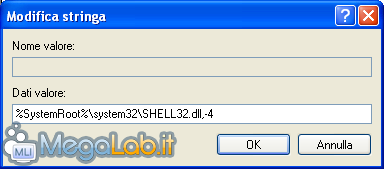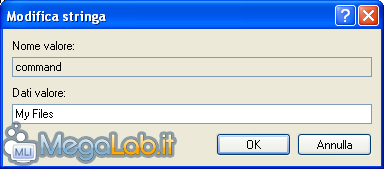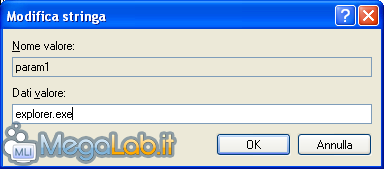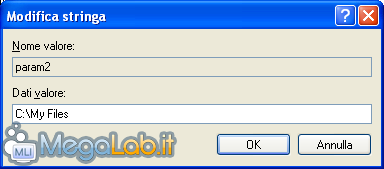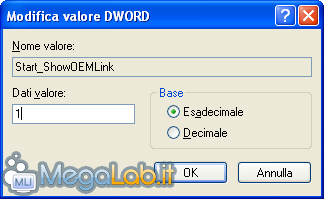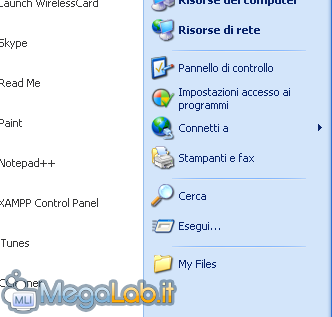Canali
Ultime news

Ultimi articoli
 Le ultime dal Forum |

Aggiungere una nuova voce nella colonna destra del menu Start17/04/2009 - A cura di

Correlati TagPassa qui con il mouse e visualizza le istruzioni per utilizzare i tag!
Il pezzo che stai leggendo è stato pubblicato oltre un anno fa.
 La trattazione seguente è piuttosto datata. Sebbene questo non implichi automaticamente che quanto descritto abbia perso di validità, non è da escludere che la situazione si sia evoluta nel frattempo. Raccomandiamo quantomeno di proseguire la lettura contestualizzando il tutto nel periodo in cui è stato proposto. La trattazione seguente è piuttosto datata. Sebbene questo non implichi automaticamente che quanto descritto abbia perso di validità, non è da escludere che la situazione si sia evoluta nel frattempo. Raccomandiamo quantomeno di proseguire la lettura contestualizzando il tutto nel periodo in cui è stato proposto.
Trascinando un elemento nella colonna destra del menu Start di Windows, il puntatore assume la classica icona di divieto, impedendoci di aggiungere qualunque cosa a questa parte del menu. Grazie ad alcune modifiche al registro di Windows XP, possiamo aggiungere comunque un collegamento a un file o a una cartella. Apriamo l'editor del registro di sistema di Windows da Start -> Esegui -> regedit. Portiamoci ora alla seguente chiave: HKEY_CLASSES_ROOT\CLSID\{2559a1f6-21d7-11d4-bdaf-00c04f60b9f0}.
Nella parte destra della finestra, doppio clic sul valore Predefinito e digitiamovi il nome che vorremo dare al collegamento.
Spostiamoci sulla chiave DeaultIcon ed effettuiamo un doppio clic di nuovo sulla voce Predefinito. Inseriamo il percorso dell'icona che rappresenterà il nuovo collegamento. L'icona di una cartella normale è la seguente: %SystemRoot%\system32\SHELL32.dll,-4 Trovate una lista completa delle icone di Windows a questo indirizzo, basta cambiare il numero finale per ottenere un'altra icona.
Espandiamo la chiave Istance e spostiamoci su InitProprietyBag. Creiamo un nuovo valore di tipo stringa, chiamandolo command. Diamo anche ad esso come valore il nome del collegamento da creare.
Creiamo una nuova stringa dandole il nome di param1, e diamole come valore explorer.exe.
Allo stesso modo, creiamo un nuovo valore stringa chiamandolo param2 e dandogli come valore la destinazione del collegamento.
Adesso portiamoci in HKEY_CURRENT_USER\Software\Microsoft\Windows\CurrentVersion\Explorer\Advanced e creiamo un nuovo valore di tipo DWORD, chiamiamolo Start_ShowOEMLink e diamogli valore 1.
Riavviamo il computer o disconnettiamo l'utente in uso, ed ecco il risultato ottenuto!
Segnala ad un amico |
- Unisciti a noi
- | Condizioni d'uso
- | Informativa privacy
- | La Redazione
- | Info
- | Pressroom
- | Contattaci
© Copyright 2025 BlazeMedia srl - P. IVA 14742231005
- Gen. pagina: 0.41 sec.
- | Utenti conn.: 99
- | Revisione 2.0.1
- | Numero query: 43
- | Tempo totale query: 0.07